Autodesk HSMWorks 2019是一款专业的CAM解决方案,专为SolidWorks用户提供,需配合SolidWorks一起使用才能奏效。它是通过2D和3D工作流、可视化、大型模型聚合以及数据管理工具来实现的驱动概念,是一个综合的2.5到五CAD/CAM SolidWorks编程解决方案。软件是直接从cad设计到CAM编程到一个集成工作流的数控铣床,它集成的CAM能帮助数控程序员、设计师和工程师在一个无缝的工作流程迅速产生加工的零件,同时保持快速的更新部分的变化模型的关联性。使用者不管是以CAD格式或者铅笔草图开始,它都能以最简单和最快的方法来处理您的零件。小编为大家带来最新版的下载,内附破解教程,能完美破解软件,喜欢的不要错过了!
特别说明:HSMWorks 2019为SolidWorks软件的插件,需要在的的电脑事先安装SolidWorks软件才能打开,最新发布的版本2019-R1.42925,这是一个开发版本,一个测试版,所以使用它需要您自担风险。且只适用SolidWorks2015及以上版本才能破解成功哦!若需下载SolidWorks2015,可在本站下载。下载地址:
SolidWorks2015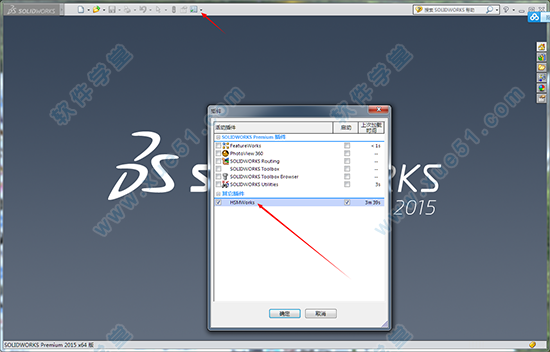
安装教程
1、下载好数据包后,直接解压用鼠标双击打开,选择解压保存路径;解压目录中文不要有中文的路径)
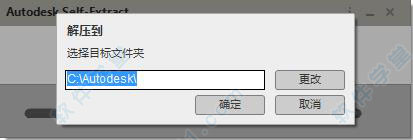
2、进入安装向导后,选择“简体中文”,点击“安装”;
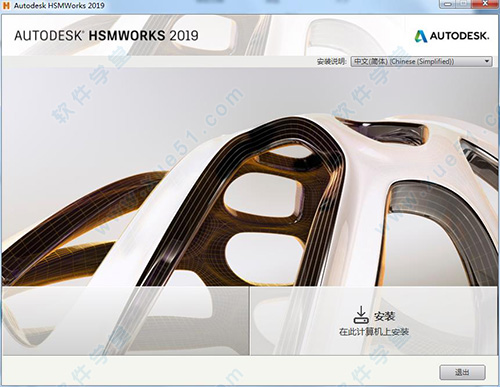
3、接受许可协议;
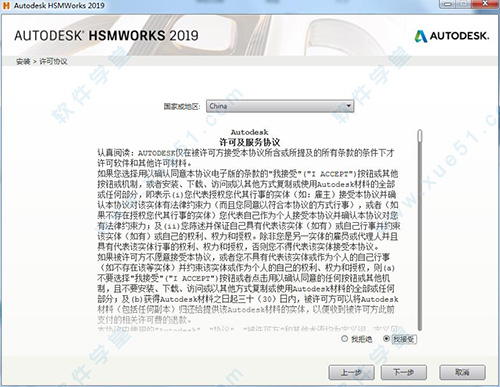
4、选择安装位置,默认路径为“C:\Program Files \HSMWorks”,单击安装,直至安装完成。
破解教程
1、由于授权程序不会再桌面生成快捷方式,因此我们点击“开始”选择“License Transfer Utility - HSMWorks 2019”打开;
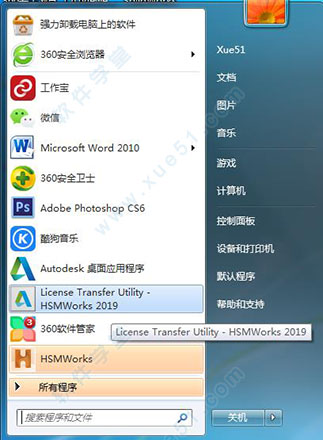
2、将序列号“ 563-54080992”密码:“C13K1 ”输入点击“update”即可;
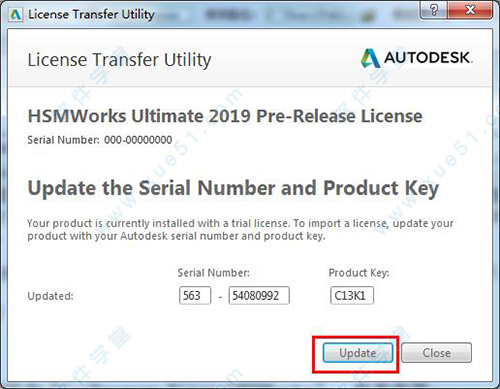
3、弹出界面单击close;
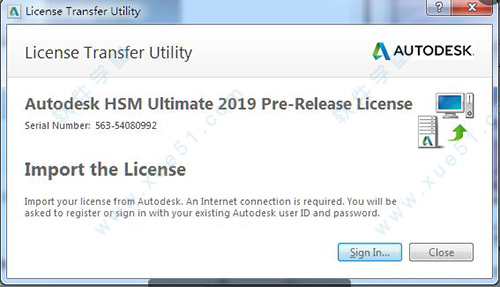
4、在开始菜单中找到应用程序,并双击运行;
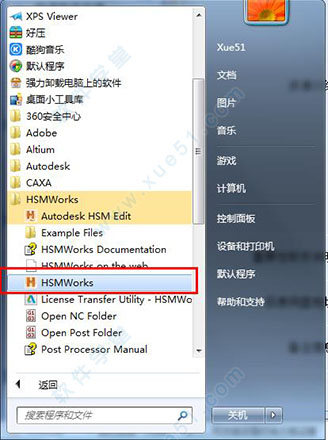
5、弹出界面中单击激活;
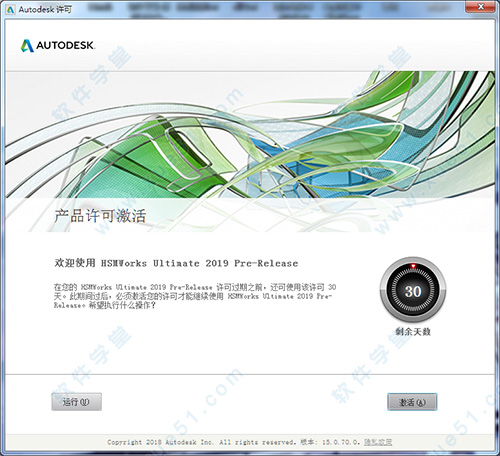
6、输入序列号“ 563-54080992” ,产品密钥:“C13K1 ”,单击下一步;
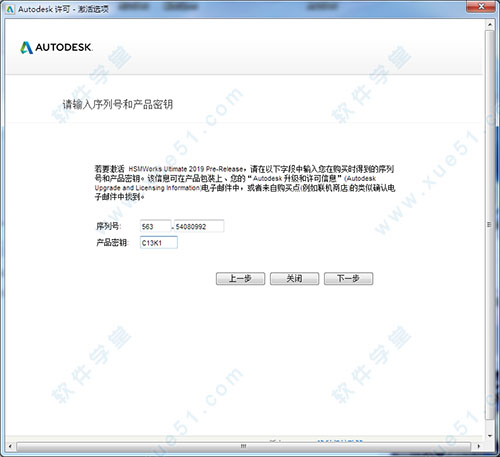
7、弹出以下提示即为破解成功;
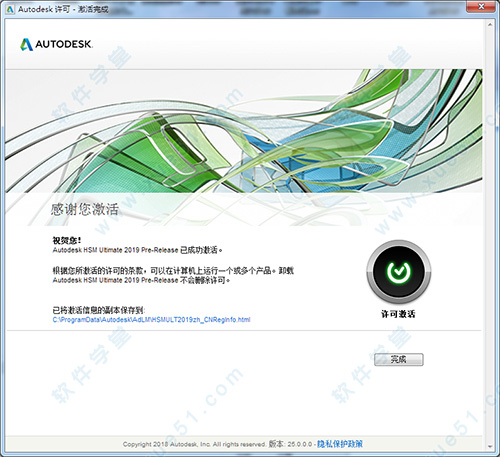
8、至此,软件成功激活,用户可以完全免费使用。但需要注意的是:软件只为SolidWorks软件的插件,需要你的电脑先安装好SolidWorks软件才能打开使用。
最新发布的版本2019-R1.42925,这是一个开发版本,一个测试版,所以使用它需要您自担风险。新特性
一、CAD / CAM集成和性能
1、Inventor中的AnyCAD
源CAD系统中的设计更改会自动更新到图纸和刀具路径下游。
2、自适应清除
与传统粗加工相比,粗加工时间缩短4倍以上,并延长刀具寿命。
3、CAD / CAM集成
使用Inventor或SOLIDWORKS软件中熟悉的工具和用户界面。
4、更快的刀具路径计算时间
多处理器/多核CPU支持减少了刀具路径计算时间,特别是在大型或复杂设计中。
二、加工格式
1、2.5轴加工
平面上二维加工的策略。包含在免费的HSMWorks和Inventor HSM Express和常规版本中。
2、3轴铣削和3 + 2定位
从几种3轴样式中选择,或者选择一个工作平面,并使用相同的CAM策略执行3 + 2轴定位。
3、多轴操作
用于加工复杂模型的同时4轴和5轴特征包括多轴轮廓,3D刀具路径倾斜等。
4、车削和铣削
通过传统的车削,面对,开槽和无聊功能提高生产力。包括对活动模具车铣的支持。
三、先进的CAM功能
1、探测
在CNC计算过程中自动避免零件与刀架之间发生碰撞。
2、避免使用刀架
通过传统的车削,面对,开槽和无聊功能提高生产力。包括对活动模具车铣的支持。
3、斜坡加工
通过使用倾斜角度来控制刀具啮合,从而最大程度地减少刀具偏转并改善表面质量
4、雕刻形状和文字
使用倒角工具将形状或文字刻成零件。
四、仿真和验证工具
1、库存和刀具路径模拟
查看正在移除的库存,并检查轴和夹具/夹具碰撞。
2、CNC输出编辑
对NC程序文件进行常用文本编辑。
3、分析工具
测量距离或动态查看重要信息,例如进给/速度和估计的加工时间。
软件特色
1、多选择
在运营经理项目多选择支持使用Shift和Ctrl键。
要选择连续的项目,请单击“第一个项目”,然后按住“下移”,然后单击“最后一个项目”。
选择不连续的项目,按住Ctrl键,然后单击每个项目。
2、预览
你可以控制操作的信息,这是在SolidWorks视图中显示的“查看”菜单项的使用。可以显示你所选择的操作软件中刀具路径通过激活“路径”。
3、日志消息
如果在运营经理操作又加上了一个红色的十字,表明该操作无法成功生成。要查看问题或错误的描述,请右键单击“操作”,并选择“显示日志”,这将解释什么是错误的。
4、结合性
当你定义操作加入,所有关系到模型的关联。因此,如果你改变了你的模型,你不需要定义任何参数和选择了-他们将在坚持和重建模型的变化。然而,当模型的一部分被修改的操作取决于您的操作时,您将不得不重新生成您的操作。
5、当模型的修改触发刀具路径失效,再生的象征(即红十字会)将覆盖在运营经理相应的操作和路径节点。如果你想用一个无效的路径你会警告说,它需要再生。
你可以更新你所有的操作,同时或单独,这取决于你选择生成Toolpath(全部)从根节点的右键菜单,或选择“生成刀具轨迹…从右键菜单的一个单一的操作路径节点。选择“生成Toolpath“从凸轮菜单将恢复所有的操作需要再生。
6、使用程序集
加工操作中的一部分或组件创建的存储与SolidWorks文件本身,包括生成的刀具轨迹。数据将保持在文件即使是编辑的一个系统,添加安装。删除具体数据从一个零件或者装配体文件,只要删除所有操作和保存文件。
你会注意到加工操作的刀具路径的数据可能会导致您的文件规模大幅增长。如果你想通过电子邮件发送或类似的文件,你可能想清除不需要的刀具轨迹数据从文件发送。简单地用鼠标右键单击操作(S)和保存文档之前明确的路径选择。刀具路径可以由只包含参数的文件接收再生。SolidWorks文件也可以被压缩,减少它的大小明显。
如果你不想添加具体数据到您的设计模型,你可以创建一个单独的组件的数据并插入你想机装配部件的零件,使零件文件不受添加在加工数据和刀具路径将只居住在装配文件连同任何额外的参考几何体(如坐标系统)你可能想定义你的业务。
7、公制或英制单位
添加在支持输入在任何英寸或毫米的参数。如果一个度量单位选择SolidWorks文件单元参数的单位将被设置为毫米或英寸。刀具参数在刀具几何形状的单位中指定。
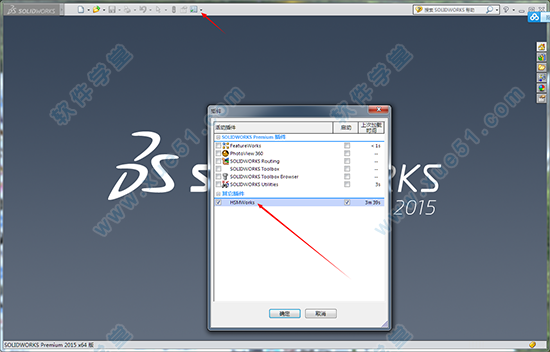
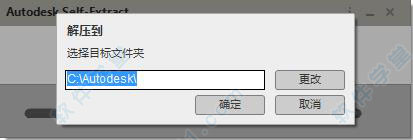
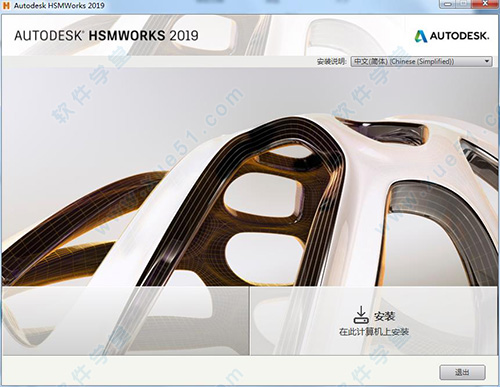
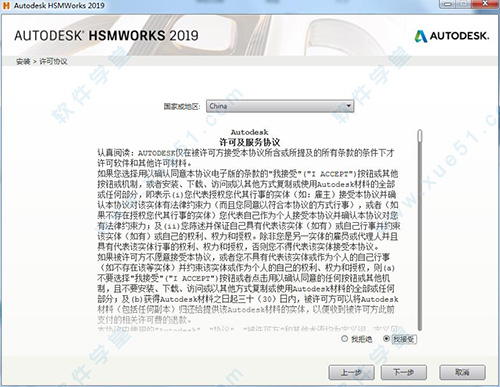
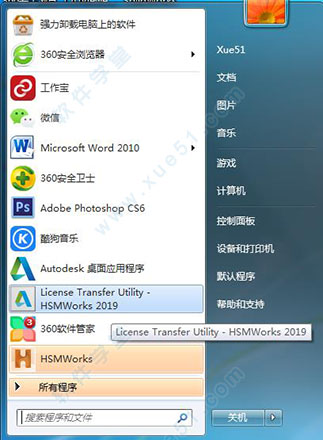
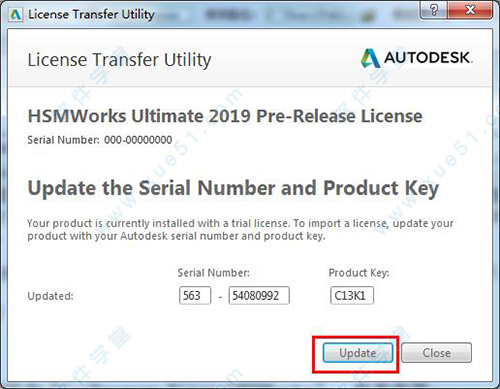
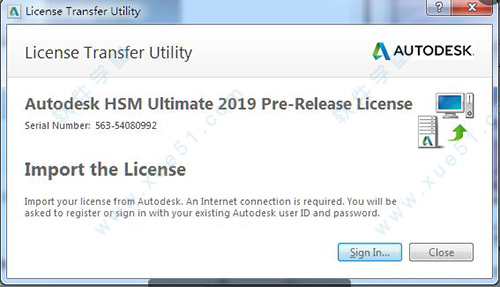
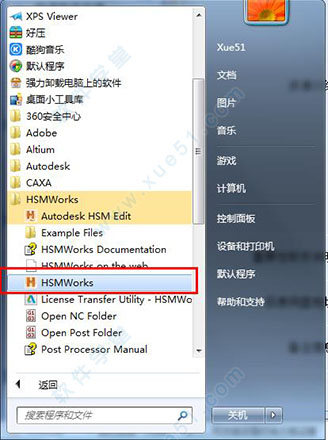
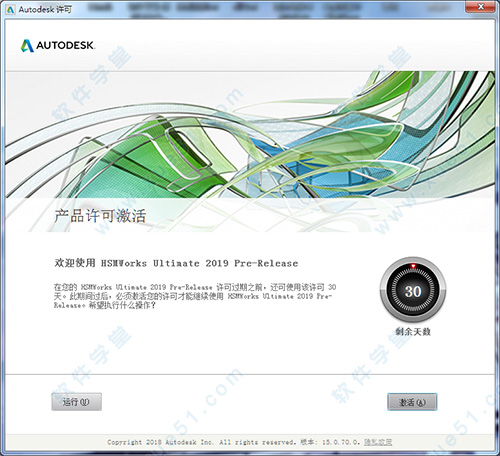
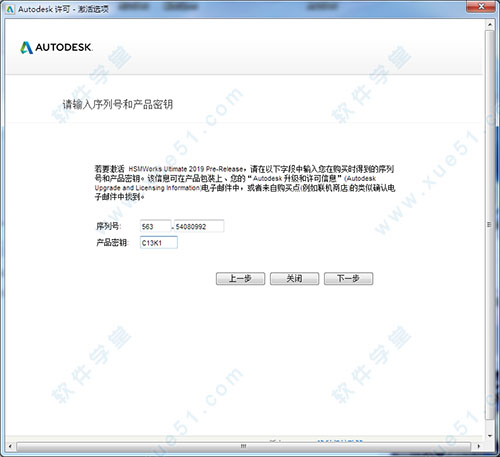
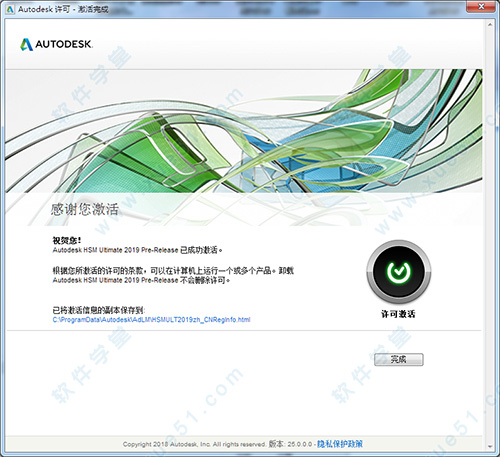
 Autodesk HSMWorks Ultimate 2021中文
900MB
简体中文
Autodesk HSMWorks Ultimate 2021中文
900MB
简体中文
 Autodesk HSMWorks Ultimate/Premium v2020中文
685.94MB
简体中文
Autodesk HSMWorks Ultimate/Premium v2020中文
685.94MB
简体中文
 HSMWorks 2020注册机v1.0
1.09MB
简体中文
HSMWorks 2020注册机v1.0
1.09MB
简体中文
0条评论